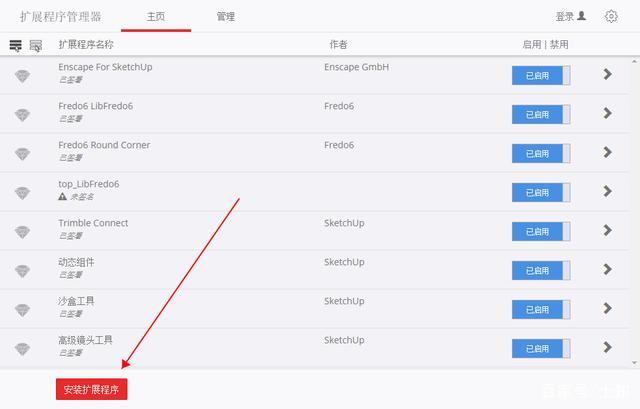* 主体类型
* 企业名称
* 信用代码
* 所在行业
* 企业规模
* 所在职位
* 姓名
* 所在行业
* 学历
* 工作性质
请先选择行业
您还可以选择以下福利:
行业福利,领完即止!

下载app免费领取会员


本文将说明如何解决SketchUp缩略图不显示的问题。当使用SketchUp绘制3D模型时,有时可能会遇到缩略图不显示的情况。这可能导致用户无法快速查看和选择所需的模型文件。下面将介绍一些常见的原因及解决方法,帮助您解决这个问题。
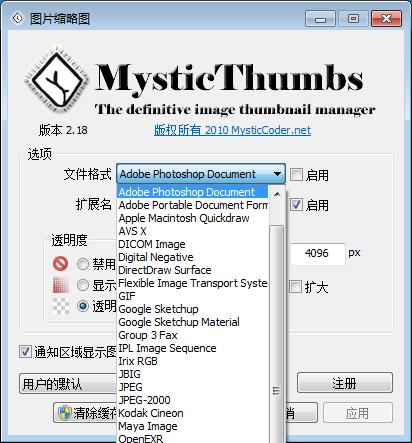
1. 缩略图生成失败
最常见的原因是缩略图生成失败。SketchUp在绘制模型时会自动生成缩略图,但有时会出现错误导致生成失败。这可能是由于模型文件过大或复杂导致的,解决方法如下:
- 尝试重新生成缩略图:在SketchUp中打开模型文件后,尝试重新生成缩略图。在“文件”菜单中选择“导出”>“2D图像”,选择保存位置和文件格式后,点击“导出”按钮生成新的缩略图。
- 减小模型文件大小:如果生成缩略图仍然失败,可以尝试减小模型文件的大小。可以通过删除不必要的组件、合并重复的面和线条等方式来简化模型,从而降低文件大小。
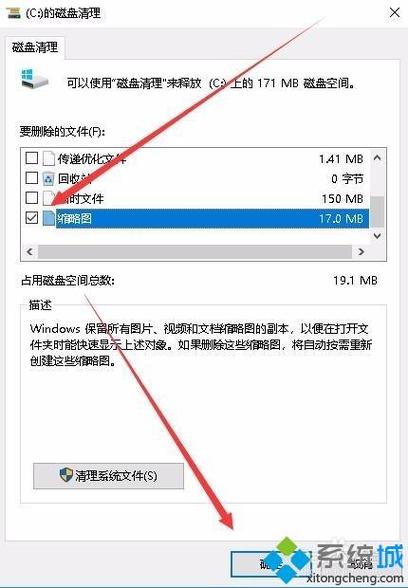
2. 缩略图显示问题
另一个可能的原因是缩略图显示问题。有时缩略图会显示为灰色或空白,无法正常显示模型预览。以下是一些解决方法:
- 检查文件路径:首先,请确保模型文件的路径是正确的。如果文件路径发生变化或文件被移动到其他位置,SketchUp可能无法正确读取和显示缩略图。可以在“文件”菜单中选择“打开”>“最近的文件”中找到最近使用的模型文件。
- 更新SketchUp版本:如果缩略图显示问题仍然存在,可以尝试更新SketchUp版本。新版本的SketchUp可能修复了一些与缩略图显示相关的错误,并提供更好的兼容性。
- 清除缩略图缓存:SketchUp会将缩略图缓存在计算机上,有时缓存文件可能损坏或导致显示问题。可以尝试清除缩略图缓存,并重新生成缩略图。具体步骤如下:
- 关闭SketchUp应用程序。
- 在Windows资源管理器或Mac Finder中,转到缩略图缓存文件夹。在Windows上,路径为“C:\Users\你的用户名\AppData\Roaming\SketchUp\SketchUp 2021\SketchUp\ThumbnailCache”;在Mac上,路径为“/Users/你的用户名/Library/Application Support/SketchUp 2021/SketchUp/ThumbnailCache”。
- 删除缩略图缓存文件夹中的所有文件。
- 重新启动SketchUp并打开模型文件,让SketchUp重新生成缩略图。
总结
在使用SketchUp时遇到缩略图不显示的问题可能会给设计工作带来不便。本文介绍了常见的原因及解决方法,包括重新生成缩略图、减小模型文件大小、检查文件路径、更新SketchUp版本和清除缩略图缓存等。通过这些方法,您应该能够解决SketchUp缩略图不显示的问题,并能够方便地浏览和选择所需的模型文件。
本文版权归腿腿教学网及原创作者所有,未经授权,谢绝转载。

上一篇:SketchUp教程 | 如何在SketchUp中实现物体之间距离的等分?
下一篇:3DMAX教程 | 如何在3DMax中添加体积雾效果并调整参数
猜你喜欢
SketchUp教程 | 如何找到SketchUp草图大师卡死后的自动保存备份文件?
SketchUp教程 | 草图大师卡死后,三种找回自动保存备份文件的方法
SketchUp教程 | 解决草图大师SketchUp插件未签名问题的一分钟方法
SketchUp基础入门操作
SketchUp教程 | SketchUp草图大师工具栏消失?如何恢复?
SketchUp教程 | 提升草图大师的视角调整能力:SketchUp视角调整技巧
最新课程

VRay For SketchUp提升案例篇之办公建筑夜景表现
SketchUp
42312人已学

VRay For SketchUp提升案例篇之建筑黄昏360度全景表现
SketchUp
33868人已学

VRay For SketchUp提升案例篇之公寓阴天日景表现
SketchUp
38780人已学

VRay For SketchUp提升案例篇之海景别墅阳光日景表现
SketchUp
30311人已学

VRayForSketcuUp提升案例篇之客餐厅阴天表现
SketchUp
34404人已学

VRay For SketchUp提升案例篇之展厅360度全景表现
SketchUp
35691人已学
推荐专题
- SketchUp教程 | 如何有效提升SketchUp建模速度
- SketchUp教程 | SketchUp破面问题的优化解决方案
- SketchUp教程 | 如何在SketchUp中实现更好的阴影效果
- SketchUp教程 | 如何画SU椭圆形
- SketchUp教程 | 将SU模型导入3D后渲染的最佳方法是什么?
- SketchUp教程 | 如何将CAD图导入SU(SU中如何导入CAD图)
- SketchUp教程 | 如何去除SketchUp中的虚线显示?
- SketchUp教程 | 如何提取图片中的字体?-掌握SU技巧
- SketchUp教程 | 如何将SU三维地形模型成功导入Revit?优化你的SU与Revit之间的模型导入技巧
- SketchUp教程 | 如何在Revit中导入SU模型
相关下载